筆者は4からiPhoneを使ってきましたが、ちょこちょこ増えている便利な小技が意外に知られていないように思うことがあります。実際自分も必要に駆られて調べてみると「そんな機能あったんだ!?」と思うこともしばしば。
今回は筆者がよく利用するiPhoneの便利な小技をご紹介します。
Contents
アプリをさくっと起動したい
アプリをさくっと起動したいけど場所が分からなくなった!なんていう時はホーム画面の真ん中を下にスワイプ
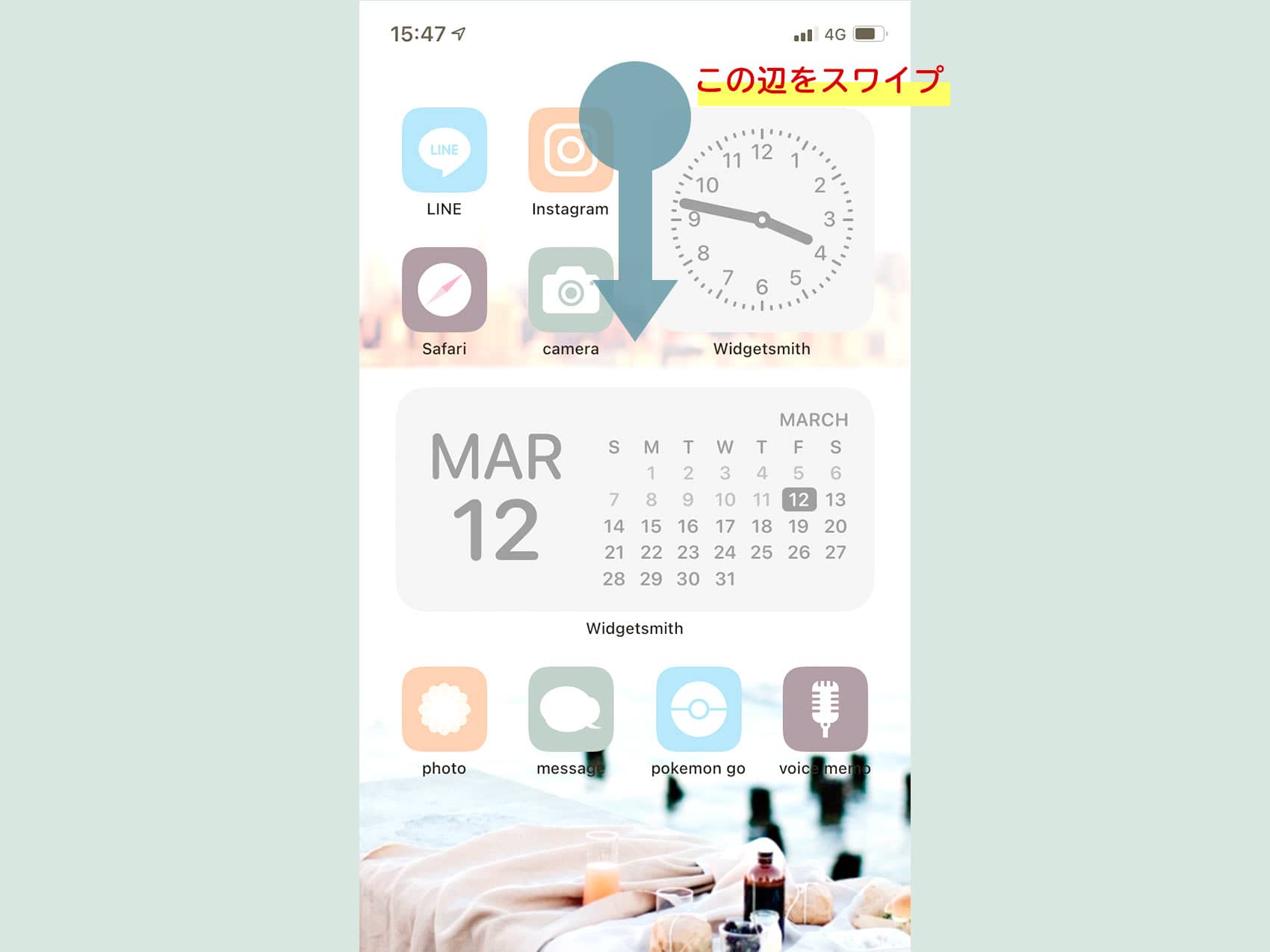
出てきた検索バー(Spotlight検索)にアプリ名を入力してみてください。名前が合っていればアプリが表示されますのでタップすると起動 できます!
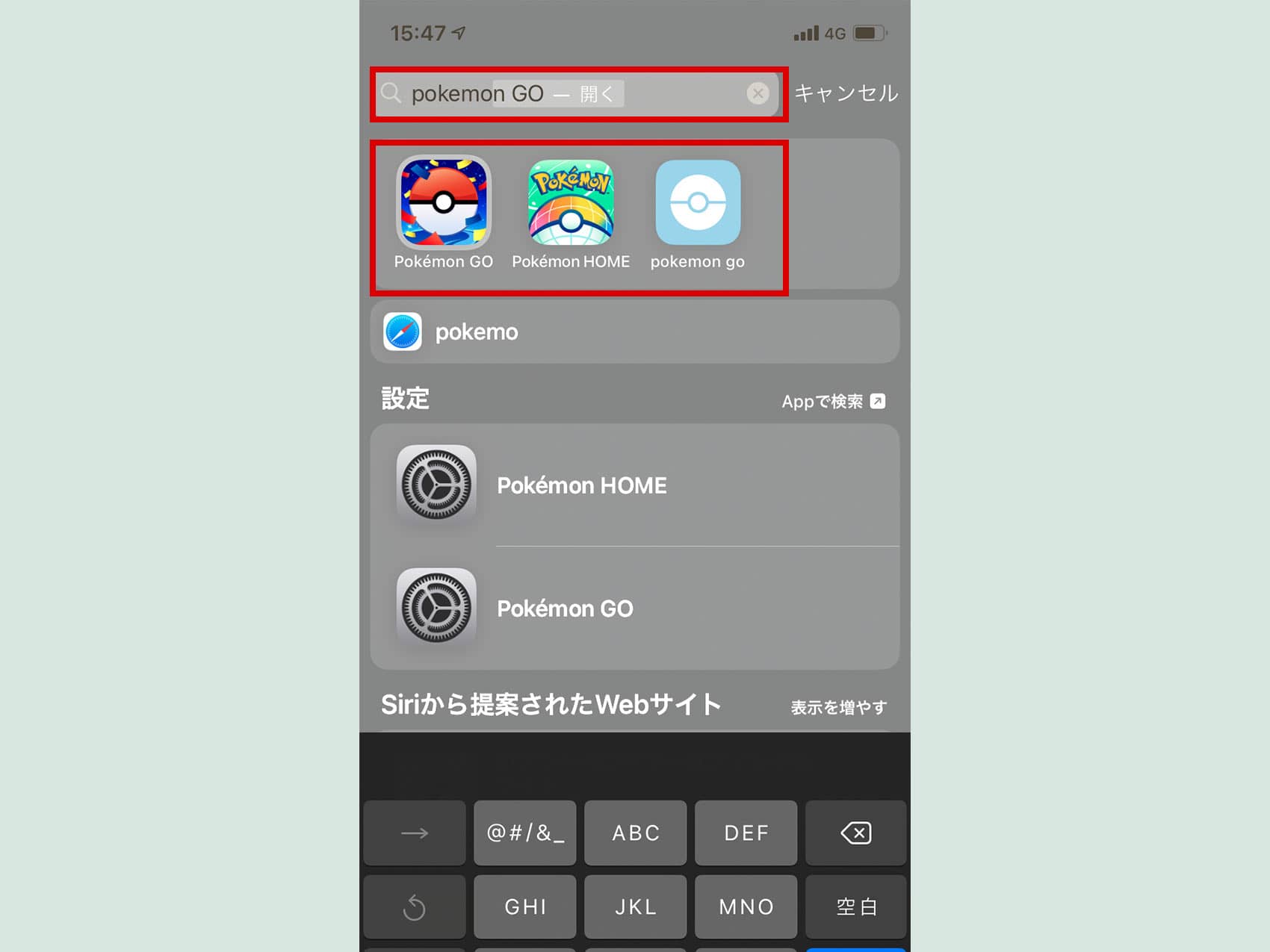
ページの1番上に戻りたい
Safariでウェブサイトを閲覧している時にページの1番上に今すぐ戻りたいっていう時がありますよね。そんな時はiPhoneの液晶の1番上の部分をタップすると1番上に戻ることができます!
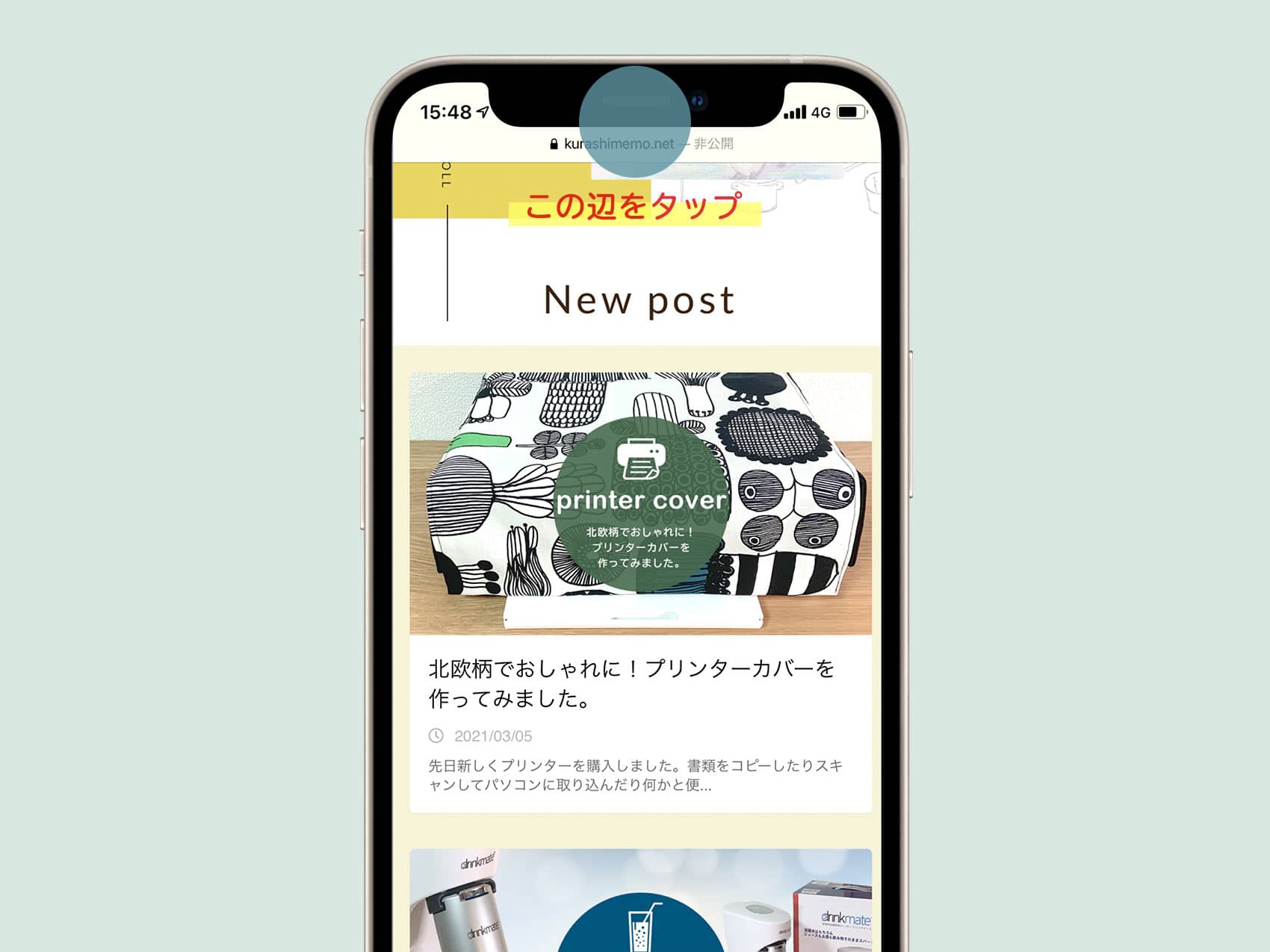
子供に使わせる時におすすめのアクセスガイド
アクセスガイドを有効にしてからホームボタンもしくはサイドボタンを3回タップすると、その時起動していたアプリしか使えなくなります。これを利用して子供が他のアプリを起動しないようにしたり、絶対に負けられないゲームアプリをやるときなどにiPhoneの誤動作を防ぎます。
設定方法はiPhoneの設定→アクセシビリティ→アクセスガイド→チェックボタンをオン。
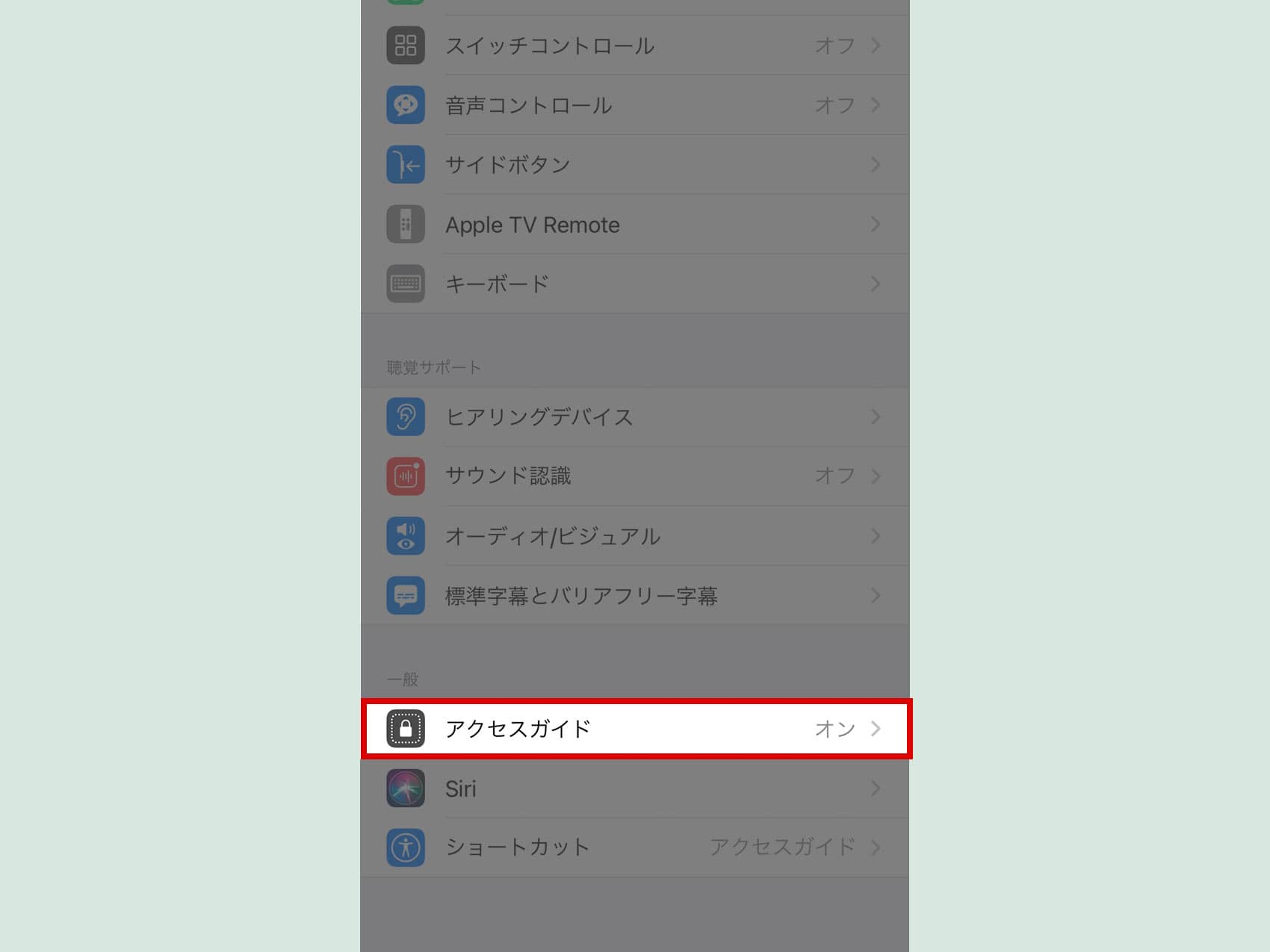
そしてサイドボタンを3回タップで有効になります。
文字入力時に自由にカーソル移動
文字を入力していて、前の単語に戻りたい時、タップで戻ろうとすると上手くいかなくてイライラしますよね。そんなときは「空白ボタン」を長押しすると自由にシークバーを移動することができます。
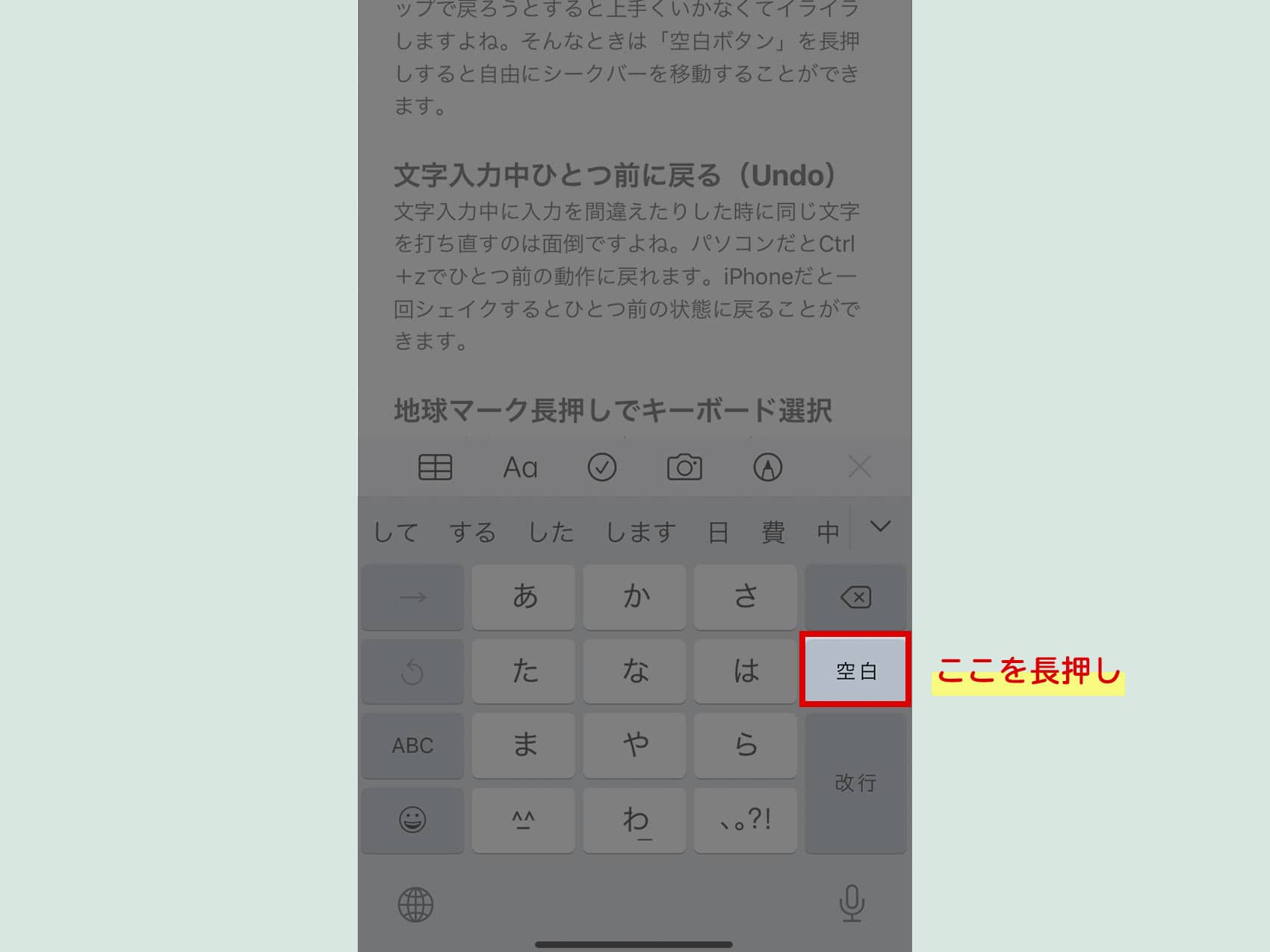
文字入力中ひとつ前に戻る(Undo)
文字入力中に入力を間違えたりした時に同じ文字を打ち直すのは面倒ですよね。パソコンだとCtrl+zでひとつ前の動作に戻れます。iPhoneだと本体を1回シェイクするとひとつ前の入力を取り消すか聞かれるので「取り消す」を選ぶと戻ることが出来ます。
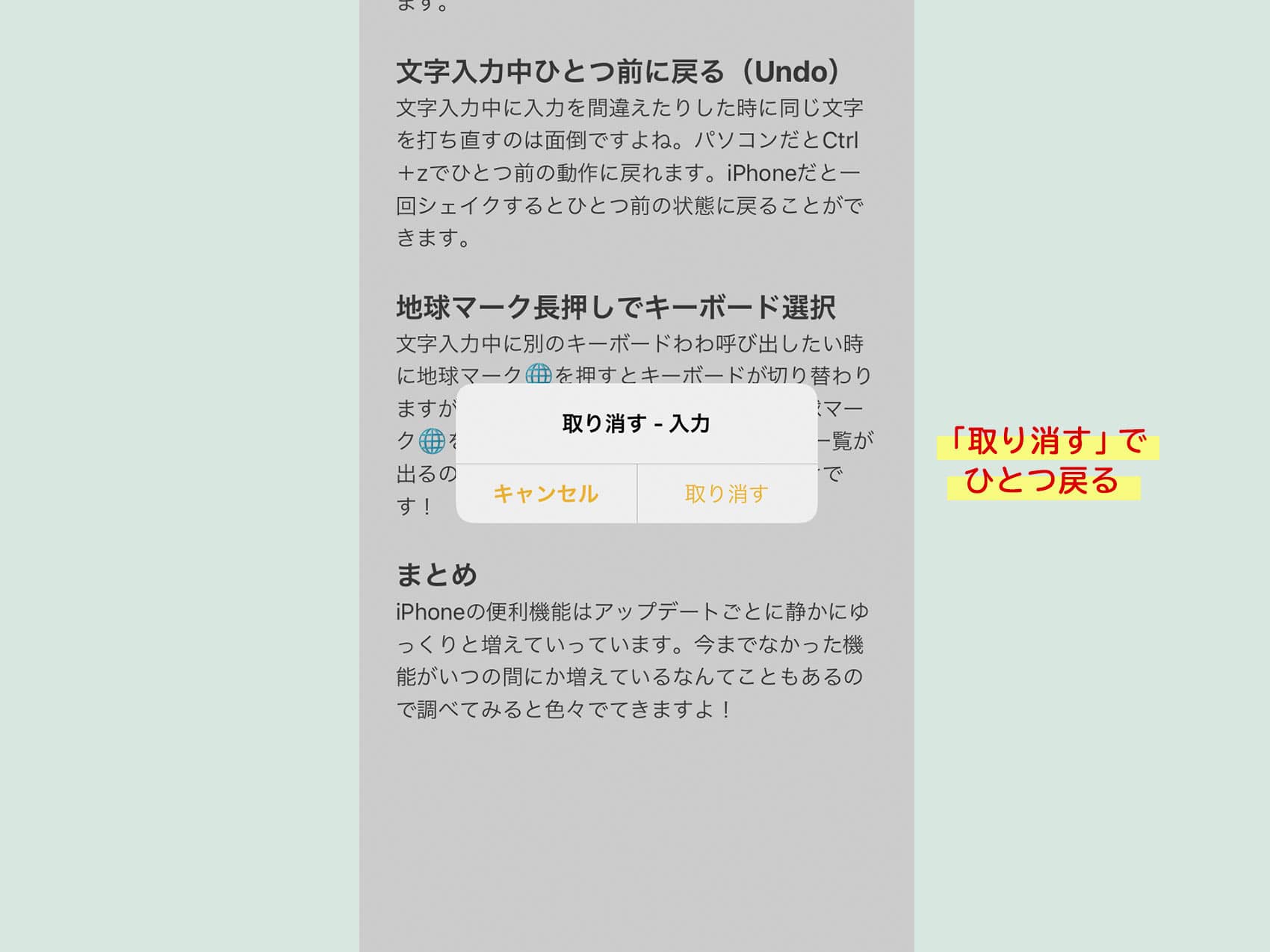
地球マーク長押しでキーボード選択
文字入力中に別のキーボードを呼び出したい時に地球マーク?を押すとキーボードが切り替わりますが何度も押すのは面倒!そんな時は地球マーク?を長押ししてください。
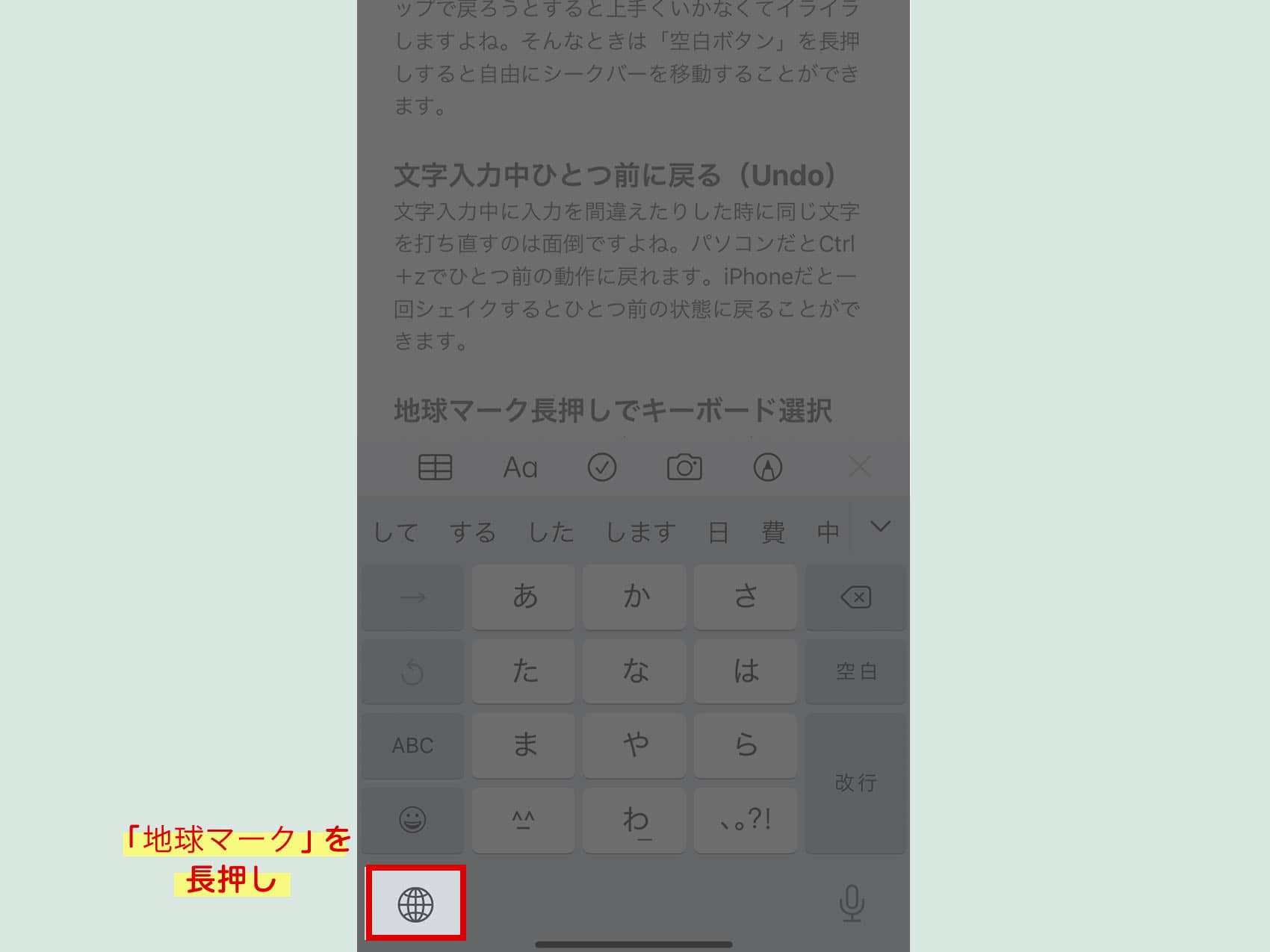
キーボードの一覧が出るので出したいキーボードを選択するだけです!
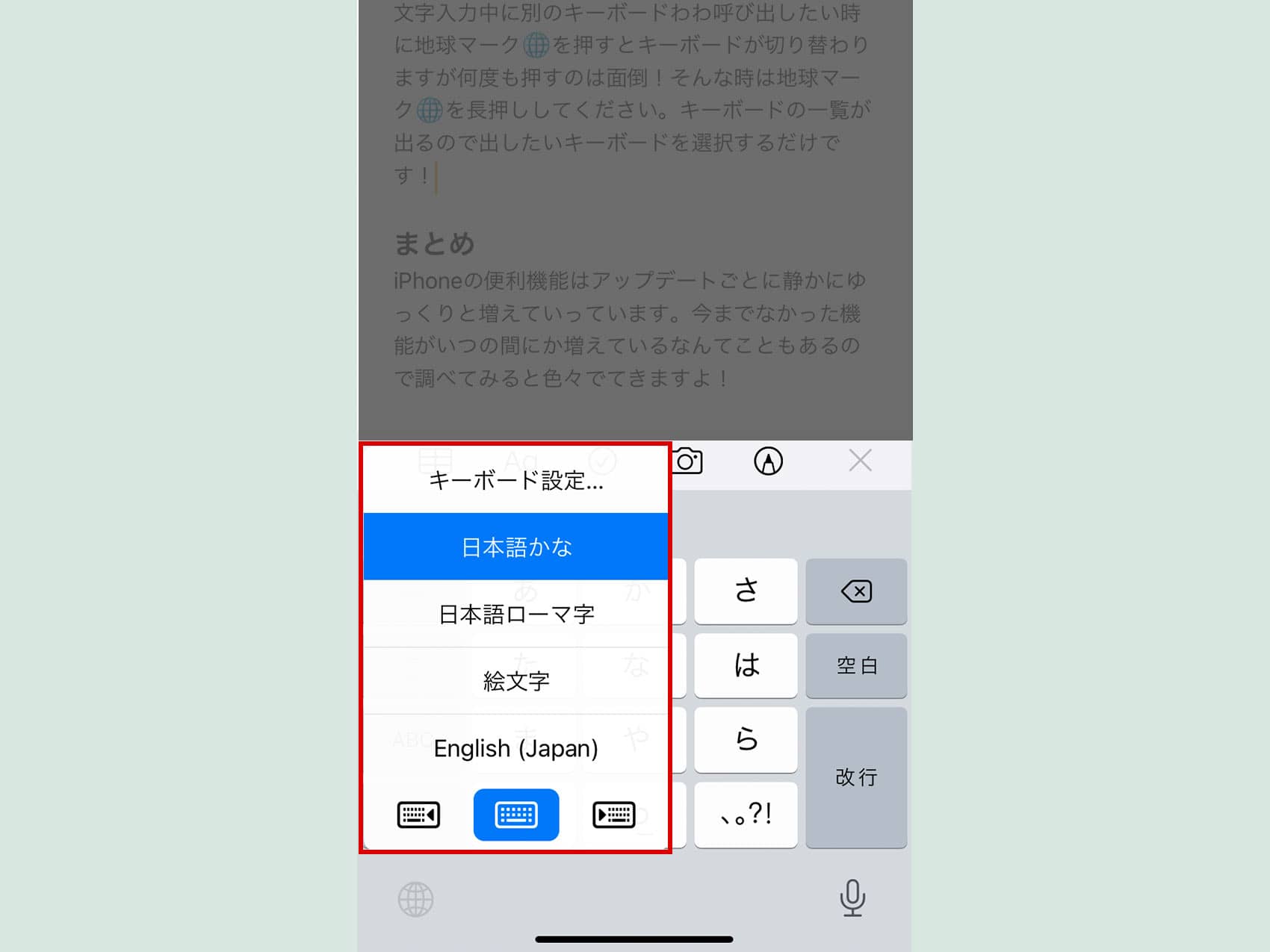
まとめ
iPhoneの便利機能はアップデートごとに静かにゆっくりと増えていっています。今までなかった機能がいつの間にか増えているなんてこともあるので調べてみると色々でてきますよ!
iPhoneとNFCタグでスマート化!
ジェラルミン削り出しのレンズガード
iPhone13 Proのカメラ良い!
シンプルで機能も◎なCASEFINITEのスマホケース!
貼りやすい!iPhone13 Proのガラスフィルム!
Magsafe対応のモバイルバッテリー便利!
LightningケーブルならIKEAのやつがおすすめ!














